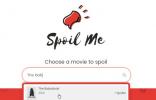Kuinka käyttää Chromea koko näytössä käynnistettäessä
Chromessa on koko näytön tila, johon voit siirtyä avoimeesi riippumatta. Voit siirtyä koko näytöksi napauttamalla F11-näppäintä. Tämä koko näytön tila on yksinomainen sillä välilehdellä, jossa olet, ts. Et voi vaihtaa toiseen välilehteen, kun olet koko näytön tilassa. Sinun on poistuttava siitä, valitse toinen välilehti ja napauta sitten F11-näppäintä uudelleen palataksesi koko näytölle. Jos haluat käyttää Chromea koko näytössä käynnistyksen yhteydessä, ja aseta se niin, että se avaa aina tietyn verkkosivustossa käynnistyksen yhteydessä, voit tehdä sen kytkimen avulla ja pienellä muutoksella selaimen sisällä asetukset.
Chrome koko näytössä
Jotta voit käynnistää Chromen koko näytössä, sinun on suoritettava se työpöydän pikakuvakkeesta. Jos käytät Windows 10 -käyttöjärjestelmää, joudut luopumaan Chromen käynnistämisestä Käynnistä-valikosta.
Luo Chrome-työpöydän pikakuvake Windows 10: ssä voit luoda tämän pikakuvakkeen Käynnistä-valikosta. Avaa Käynnistä-valikko ja siirry sovellusluetteloon. Etsi Chrome ja vedä ja pudota sen sovellusruutu työpöydälle.
Napsauta seuraavaksi hiiren kakkospainikkeella pikakuvaketta ja valitse Ominaisuudet pikavalikosta. Siirry Pikakuvake-välilehteen ja etsi Kohde-kenttä. Lisää tämän kentän loppuun yksi välilyönti ja lisää seuraavaan loppuun;
--start-fullscreen

Napsauta Käytä ja sitten OK. Jos sinulla on Chrome-ikkunoita auki, joudut sulkemaan ne ensin. Käytä seuraavaksi luomasi pikavalintaa Chromen avaamiseen. Se avautuu koko näytön tilassa. Chromen avaamisasetuksista riippuen se avaa joko uuden välilehden tai tietyn verkkosivuston.
Jos sinun on määritettävä, minkä verkkosivuston Chromen pitäisi avata, kun avaat sen koko näytön tilassa, voit tehdä tämän Chromen omista asetuksista. Napsauta oikean yläkulman Lisää vaihtoehtoja -painiketta ja valitse valikosta Asetukset. Vieritä alas Käynnistä-osioon ja valitse Lisää uusi sivu -vaihtoehto. Kirjoita sen verkkosivuston URL-osoite, jonka haluat avata. Tämä koskee koko Chromea, mikä tarkoittaa, että vaikka et käytä yllä luomaasi pikakuvaa Chromen avaamiseen, se avaa silti tämän verkkosivuston.

Jos se on sinulle ongelma, on hyvä idea luoda erillinen profiili ja asettaa aloitussivuksi kyseisen profiilin tietty verkkosivusto. Voit sitten käyttää toista kytkintä Chromen ajamiseen kyseisessä profiilissa. Chromea voidaan käyttää useilla kytkimillä tarpeeksi helposti, joten pari profiilikytkin koko näytön kanssa.
Haku
Uusimmat Viestit
Etsi spoilerit elokuvalle, jota aiot katsoa
Tämä viesti sisältää spoilerit vuoden 2014 elokuvalle The Babadook....
Kuinka ottaa Facebook-viestien ilmoitukset käyttöön jättämättä kommenttia
Kun jätät kommentin Facebook-viestiin, alat vastaanottaa ilmoituksi...
Kuinka käynnistää Chrome uudelleen
Selaimia ei tarvitse käynnistää uudelleen usein. Chromen voidaan jä...